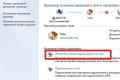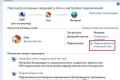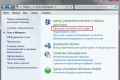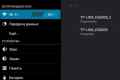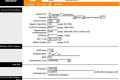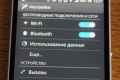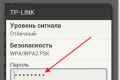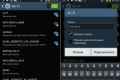Як налаштувати wi-fi в windows 7?

Якщо у вас ноутбук з Windows 7, зручно підключити його до WiFi, щоб користуватися інтернетом в будь-якій точці квартири, в кафе, на роботі і взагалі де завгодно, залежачи при цьому від мережевого кабелю. Зробити це зовсім не складно, і в даній статті ми розповімо, як налаштувати WiFi в Windows 7.
Підключення з готовими настройками
Почнемо з простого - налагодимо підключення до WiFi зі стандартними настройками. Переконайтеся, що WiFi-адаптер включений, і натисніть на значку бездротового з`єднання в системному лотку, поруч з годинником. Відкриється список всіх доступних в окрузі мереж WiFi, причому для кожної з них показаний рівень сигналу: чим більше зелених поділів, тим стабільніше буде підключення.
Виберіть потрібну мережу і натисніть кнопку «Підключення». Якщо ви хочете, щоб надалі комп`ютер при включенні WiFi автоматично з`єднувався з обраної мережею без додаткового натискання кнопок, поставте прапорець «Підключитися автоматично».
Якщо мережа захищена паролем, введіть його і натисніть «ОК». Якщо пральний захисту у мережі немає, вона буде відзначена знаком оклику, а при підключенні вас попередять про те, що передача даних через цю мережу, можуть бути перехоплені. В онлайн-банк, наприклад, через незахищену бездротову мережу краще не ходити.
Як налаштувати WiFi вручну
Існує можливість задати всі налаштування бездротового підключення і вручну. Такий спосіб особливо актуальне в тому випадку, якщо мережа з міркувань безпеки прихована і в загальному списку доступних не відображається, але вам відомо ім`я, по якому можна з`єднуватися з нею.
Натисніть на значку мережі в системному лотку правою кнопкою миші і виберіть пункт «Центр управління мережами і загальним доступом». У вікні, натисніть посилання "Налаштування нового підключення або мережі». У наступному вікні виберіть варіант «Підключення до бездротової мережі вручну» і натисніть «Далі».
Вкажіть ім`я мережі, виберіть тип безпеки і шифрування. У більшості випадків стандартні настройки можна не міняти - пропонується використовувати AES і WPA2, оскільки цей метод забезпечує більш високий захист від атак на мережу ззовні і дає можливість підключатися до неї з використанням зручного пароля - який, до речі, слід ввести в поле «Ключ безпеки» . З метою безпеки можна поставити прапорець «Приховати символи», щоб пароль не можна було підглянути у вас з-за плеча.
Якщо ви хочете надалі підключатися до цієї мережі автоматично, поставте прапорець «Запускати це підключення автоматично» і натисніть «ОК». Після цього комп`ютер підключиться до WiFi з заданими настройками.
Надалі параметри підключення можна буде при необхідності відредагувати. Для цього натисніть на значку бездротового з`єднання і клацніть правою кнопкою миші на потрібній мережі. Виберіть пункт «Властивості». Пароль і тип захисту змінюються на вкладці «Безпека», а на вкладці «Підключення» можна відключити автоматичне підключення до цієї мережі, якщо воно вам з якихось причин перестало бути потрібно. Задайте нові параметри, а потім натисніть «ОК», щоб застосувати зміни.